Hur man sätter in och handlar med krypto på CoinW
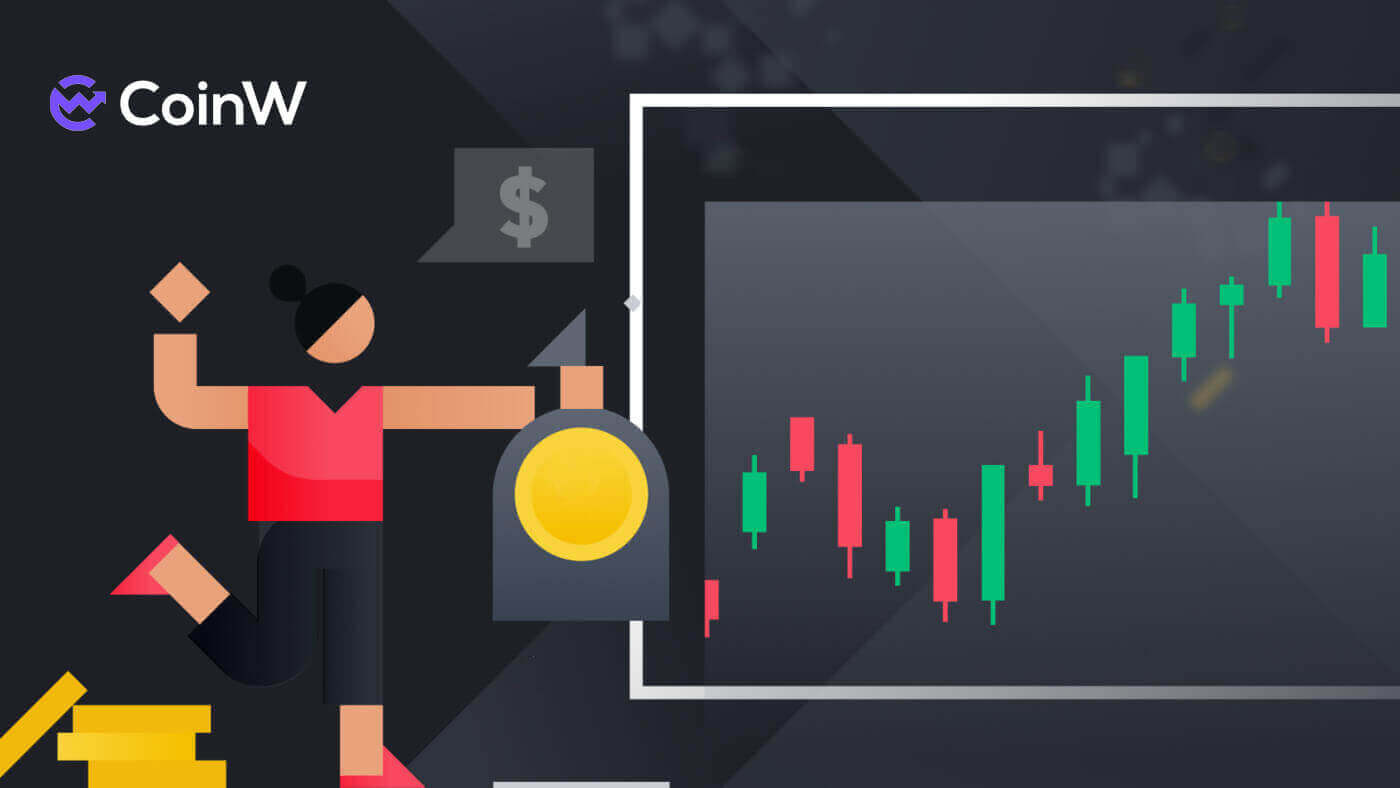
Hur man sätter in i CoinW
Hur man köper krypto med kredit-/betalkort på CoinW
Köp krypto med kredit-/betalkort (webb)
1. Gå först till CoinW webbplats och klicka sedan på [Köp krypto], välj [Snabbköp].
2. Fyll i det belopp du vill betala så byter systemet det mot det förväntade du får. Välj också en tjänsteleverantör på din högra sida.

3. Välj kreditkort som betalningsmetod. Därefter klickar du på [Fortsätt] för att göra transaktionen.

4. Ett popup-fönster kommer upp och frågar dig om din kortinformation, klicka på [Kort] för att fortsätta.

5. Ange din information på kortet och gör sedan överföringen här.

Köp krypto med ett kredit-/betalkort (app)
1. På samma sätt som det, gå först till CoinW- appen och klicka sedan på [Tillgångar]. 
2. Välj [P2P]. 
3. Välj [Handel] för att fortsätta. 
4. Klicka nu på Kreditkortsmetoden, ange sedan det inköpsbelopp du vill göra, systemet konverterar det automatiskt. Välj också betalningsmetod. 
5. När du är klar klickar du på [Fortsätt] för att slutföra din transaktion på din telefon via ditt kreditkortsbetalningsgränssnitt.
Hur man köper krypto på CoinW P2P
Köp krypto på CoinW P2P (webb)
1. Gå först till CoinW- webbplatsen och klicka sedan på [Köp krypto], välj [P2P-handel(0 avgifter)]. 
2. Klicka på [Köp], välj dina mynttyper, Fiat och betalningsmetod, sök sedan efter ett lämpligt resultat, klicka på [Köp USDT] (I den här väljer jag USDT så det blir Köp USDT) och göra handeln med andra säljare. 
4. Efter det måste du fylla i Beloppet av Fiat-valuta du vill göra en insättning, systemet kommer att överföra det till antalet mynt du kommer att få, klicka sedan på [Beställ]. 
5. Välj betalningsmetod för säljaren och klicka sedan på [Betala]. 
6. Kontrollera informationen igen innan du gör betalningen på den plattform du önskar, klicka på [betalt] för att bekräfta att du har betalat för handlaren. 
7. Efter att betalningen har slutförts kommer du att få ett meddelande som nedan, vänta tålmodigt på frigivningen. 
8. För att kontrollera, på hemsidan, klicka på [Plånböcker] och välj [Översikt över tillgångar]. 
9. I [Mina tillgångar] väljer du [P2P] för att kontrollera. 
10. Då kan du kontrollera transaktionen här. 
11. Om transaktionen tar för lång tid att ta emot mynten kan du också klaga genom att klicka på [Complaint]. 
12. Obs:
- Betalningsmetoderna beror på vilken fiat-valuta du väljer.
- Innehållet i överföringen är P2P-orderkoden.
- Måste vara rätt namn på kontoinnehavaren och säljarens bank.

Köp krypto på CoinW P2P (app)
1. Gå först till CoinW- appen och klicka sedan på [Köp krypto]. 
2. Välj [P2P Trading], välj dina mynttyper, Fiat och betalningsmetod, sök sedan efter ett lämpligt resultat, klicka på [Köp] och gör handeln med andra säljare.

3. Skriv in mängden Mynt/Fiat-valuta du vill göra en handel. Klicka på [Bekräfta] för att fortsätta.

4. Välj betalningsmetod med den tillgängliga säljaren. Klicka på [Betala].

5. Efter betalningen, klicka på [Completed] för att bekräfta.

6. Klicka på [Bekräfta att betala].

7. För att kontrollera transaktionen, klicka på [Tillgångar].

8. Välj [P2P], här kan du kontrollera om transaktionen är genomförd eller inte.

9. Om transaktionen tar för lång tid att ta emot mynten kan du också klaga genom att klicka på [Klaga].

10. Obs:
- Betalningsmetoderna beror på vilken fiat-valuta du väljer.
- Innehållet i överföringen är P2P-orderkoden.
- Måste vara rätt namn på kontoinnehavaren och säljarens bank.
Hur man sätter in krypto på CoinW
Sätt in krypto på CoinW (webb)
1. Gå först till CoinW hemsida, klicka på [Plånböcker] och välj [Insättning]. 
2. Välj den valuta och den nätverkstyp du vill sätta in. 
3. Efter det kommer din insättningsadress upp som en kodsträng eller QR-kod, du kan göra en insättning med denna adress på plattformen du tänker ta ut krypto från.
Notera:
Kontrollera ditt överföringsnätverk igen innan du gör en insättning.
Vänligen sätt in till den senaste adressen annars kommer en serviceavgift att debiteras för intern överföring från den tidigare adressen.

4. Efter att ha bekräftat begäran om uttag tar det tid för transaktionen att bekräftas. Bekräftelsetiden varierar beroende på blockkedjan och dess nuvarande nätverkstrafik.
När överföringen har bearbetats kommer pengarna att krediteras ditt CoinW-konto kort därefter. Du kan kontrollera statusen för din insättning från historiken nedan, samt mer information om dina senaste transaktioner, klicka på [Visa mer]. 
5. Sidan kommer upp till [Finansiell historik], där du kan få mer information om insättningstransaktionen.
Sätt in krypto på CoinW (app)
1. Klicka på [Tillgångar] på huvudskärmen.
2. Klicka på [Insättning].

3. Välj vilken typ av mynt du vill göra en insättning.

4. Efter det kan du välja valuta och nätverk igen för att göra en insättning. Efter det kan du göra en insättning med denna adress genom att använda koden nedan eller använda QR-koden.
Notera:
Kontrollera ditt överföringsnätverk igen innan du gör en insättning.
Vänligen sätt in till den senaste adressen annars kommer en serviceavgift att debiteras för intern överföring från den tidigare adressen.

Hur man sätter in krypto med Hyper Pay på CoinW
Sätt in krypto på CoinW med HyperPay (webb)
1. Gå först till CoinW hemsida och klicka sedan på [Plånböcker], välj [Insättning].
2. Välj den valuta och den nätverkstyp du vill sätta in.

3. Efter det kommer en popup-knapp [HyperPay-insättning] upp på höger sida, klicka på den.

4. En prompt kommer upp och ber dig att klicka på ramen för QR-koden för att skanna den med din telefon.


5. Du kan ladda ner appen på både IOS och Android.

Sätt in krypto på CoinW med HyperPay (app)
1. Gå först till CoinW- appen. Klicka på profilikonen. 
2. Scrolla ner lite och klicka på [HyperPay Intra-Transfer].

3. Klicka på [Insättning från HyperPay].

4. Klicka på [Bekräfta].

5. Klicka på [Transfer to Coinw].

6. Ställ in din insättning, klicka sedan på [Överför] för att starta processen.

Vanliga frågor
Insättningsvalutor för kreditkort som stöds
US-dollar, euro, brittiska pund, nigerianska naira, kenyanska shilling, ukrainska hryvnia, sydafrikanska rand, indonesiska rupier, ghanesiska cedi, tanzaniska shilling, ugandiska shilling, brasilianska real, turkisk lira, rysk rubelFinns det en lägsta/högsta gräns för köpet?
Ja, gränsen för ett enstaka köp kommer att visas i beloppsinmatningsrutan.Hur många lagliga betalningsmedel stöder den?
AUD (australisk dollar), CAD (kanadensisk dollar), CZK (tjeckisk krona), DKK (dansk krona), EUR (euro), GBP (brittiskt pund), HKD (Hongkong-dollar), NOK (norsk krona), PLN ( Zloty), RUB (rysk rubel), SEK (svensk krona), TRY (amerikansk dollar), USD (amerikansk dollar), IDR (indisk rubel), JPY (Yuan), UAH (ukrainsk Givna), NGN ( nigeriansk naira ), KES (kenyansk shilling), ZAR (södra rand), GHS (ghansk cedi), TZS (tanzaniansk shilling), UGX (Uganda shilling), BRL (real i Brasilien)Kommer det att finnas en avgift för köpet?
De flesta tjänsteleverantörer tar ut en viss avgift. För den faktiska situationen, vänligen kolla webbplatsen för varje tjänsteleverantör.Varför har jag inte fått mynten?
Enligt vår tredjepartsleverantör är de huvudsakliga orsakerna till förseningen i mottagandet följande:
(a) Underlåtenhet att skicka in en fullständig KYC-fil (identitetsverifiering) vid tidpunkten för registrering
(b) Betalningen misslyckades
Om du inte har fått din kryptovaluta på CoinW-kontot inom 1 timme, eller om det är en försening och du inte har fått kryptovalutan efter 24 timmar, vänligen kontakta tredjepartsleverantören omedelbart och gå till din e-post för att kontrollera instruktionerna skickas till dig av tjänsteleverantören.
Finns det några länder som förbjuder användningen av denna tjänst?
Följande länder är förbjudna att använda denna tjänst: Afghanistan, Centralrepubliken, Kongo, Elfenbenskusten, Kuba, Ecuador, Asien, Iran, Irak, Nordkorea, Libyen, Kina, Libyen, Panama, Rwanda, Somalia, Sydsudan , Sudan, Ukraina, Kroatien, Jemen och Zimbabwe.Kan jag välja att sätta in laglig valuta som inte tillhör mitt land?
Det beror på om tredjepartstjänsteleverantören accepterar din KYC, kontakta din valda tjänsteleverantör för mer information.
Hur man handlar krypto på CoinW
Hur man handlar spot på CoinW (webb)
Hur man överför tillgångar på CoinW
1. Besök CoinW- webbplatsen och klicka på [Logga in] längst upp till höger på sidan för att logga in på ditt CoinW-konto.
2. Klicka på [Plånböcker] och välj [Översikt över tillgångar].

3. Du kommer in på den huvudsakliga kapitalförvaltningen.

4. Välj sedan vilken typ av konto du vill göra en överföring till och klicka på [Överför] för den kontoraden.

5. Ett popup-fönster för överföring kommer upp, du måste välja riktning varifrån till och typ av mynt du vill göra överföringen, fyll även i beloppet för denna överföring, när du har gjort detta klickar du på [ Överför] för att fortsätta.

Hur man köper/säljer krypto på CoinW
1. Använd avsnittet [Marknad] i navigeringsfältet för att söka efter önskat handelspar.
2. Alternativt, gå till handelssidan genom att klicka på [Handel] och välj sedan [Spot]. Platsen använder USDT för att köpa digitala tillgångar som Bitcoin eller ETH.

3. Detta är CoinW vid handelssidans gränssnitt.

- CoinW meddelanden
- Handelsvolym för handelspar inom 24 timmar
- Sälj orderbok
- Köp orderbok
- Ljusstakediagram och marknadsdjup
- Handelstyp: Spot/Cross Margin/Isolated Margin
- Typ av order: Limit/Market/Grid Trading
- Köp kryptovaluta
- Sälj kryptovaluta
- Marknads- och handelspar.
- Öppna order/Orderhistorik/Gridstrategi/ Assets management
- Information om varje avsnitt i del 11
- Marknadsfluktuationer
- Uppköp:
Om du vill initiera en köporder anger du [Köp] och [Belopp] eller [Totalt] en efter en på vänster sida. Klicka slutligen på [Köp XXX] för att utföra beställningen.
- Försäljning:
Om du vill initiera en säljorder anger du [Pris], [Belopp] och [Totalt] en efter en på höger sida. Klicka slutligen på [Sälj XXX] för att utföra beställningen.
- Exempel:
Anta att användare A vill handla med BTC/USDT-paret, med avsikt att köpa 1 BTC med 40 104,04 USDT. De matar in 40 104,04 i fältet [Köppris] och 1 i fältet [Belopp], och transaktionsbeloppet beräknas automatiskt. Genom att klicka på [Köp] slutförs transaktionen. När BTC når det inställda priset på 40 104,04 USDT, kommer köpordern att utföras.  5. Du kan följa samma steg för att sälja BTC. Se till att fylla i priset du vill ha noggrant.
5. Du kan följa samma steg för att sälja BTC. Se till att fylla i priset du vill ha noggrant. 
6. CoinW har 2 beställningstyper:
- Begränsad order:
Ställ in ditt eget köp- eller säljpris. Handeln kommer endast att genomföras när marknadspriset når det fastställda priset. Om marknadspriset inte når det fastställda priset kommer limitordern att fortsätta att vänta på verkställighet.
- Marknadsorder:
Denna ordertyp kommer automatiskt att utföra affären till det nuvarande bästa tillgängliga priset på marknaden. 
Hur man handlar spot på CoinW (app)
Hur man överför tillgångar på CoinW
1. Logga in på CoinW- appen och klicka på profilikonen i det övre vänstra hörnet.
2. Klicka på [Klicka för att logga in] för att logga in på ditt konto.

3. Klicka på [Tillgångar] i det nedre högra hörnet.

4. I navigeringsfältet, klicka på [Tillgångar] och välj sedan [Överför].

5. Välj det konto du vill överföra. Om du tänker ägna dig åt spothandel, överför dina tillgångar till [Spotkontot].

6. Välj den valuta du vill handla eller sök direkt efter den i sökrutan.

7. Ange överföringsbeloppet och klicka på [Bekräfta] för att fortsätta.

Hur man köper/säljer krypto på CoinW
1. I det nedre navigeringsfältet klickar du på [Market - Spot] för att söka efter önskat handelspar. Alternativt, klicka på [Handel] i det nedre navigeringsfältet för att komma in på spothandelssidan. Använd valutakolumnen till vänster för att söka efter önskat handelspar och klicka för att gå in i handelsgränssnittet.
(Obs: För att ägna dig åt spothandel måste du överföra dina tillgångar till [Spotkontot] innan handel. För information om kontoöverföringar, se avsnittet ovan.) 

2. Välj handelstyp: [Köp] eller [Sälj] ] och ordertypen: [Limit Order] eller [Market Order].
- Uppköp:
Om du vill initiera en köporder anger du [Pris], [Belopp] eller [Totalt] på vänster sida. Klicka slutligen på [Köp] för att utföra beställningen.
- Försäljning:
Om du vill initiera en säljorder anger du [Pris], [Belopp] eller [Totalt] på höger sida. Klicka slutligen på [Sälj] för att utföra beställningen.
- Exempel:
Anta att användare A vill handla med CWT/USDT-paret och avser att köpa ett belopp på 100 CWT med priset 0,11800 USDT för 1 CWT. De matar in 0,11800 i fältet [Pris] och 100 i fältet [Belopp], och transaktionsbeloppet beräknas automatiskt. Genom att klicka på [Köp CWT] slutförs transaktionen. När CWT når det inställda priset på 0,11800 USDT kommer köpordern att utföras. 
Samma som det, anta att användare A vill handla med CWT/USDT-paret, med avsikt att sälja ett belopp på 100 CWT med priset 0,11953 USDT för 1 CWT. De matar in 0,11953 i fältet [Pris] och 100 i fältet [Belopp], och transaktionsbeloppet beräknas automatiskt. Genom att klicka på [Sälj CWT] slutförs transaktionen. När CWT når det inställda priset på 0,11953 USDT kommer säljordern att utföras. 
4. CoinW har 2 beställningstyper::
- Begränsad order:
Ställ in ditt eget köp- eller säljpris. Handeln kommer endast att genomföras när marknadspriset når det fastställda priset. Om marknadspriset inte når det fastställda priset kommer limitordern att fortsätta att vänta på verkställighet.
- Marknadsorder:
Denna ordertyp kommer automatiskt att utföra affären till det nuvarande bästa tillgängliga priset på marknaden. 
Vad är Grid-Trading-funktionen
Vad är en Grid-Trading-order?
- Definition
Grid trading är en typ av kvantitativ handelsstrategi. Denna handelsbot automatiserar köp och försäljning på spothandel. Den är utformad för att lägga beställningar på marknaden med förinställda intervall inom ett konfigurerat prisintervall.
Näthandel är när order placeras över och under ett fastställt pris, vilket skapar ett rutnät av order till stegvis ökande och minskande priser. På så sätt konstruerar den ett handelsnät.
- Avgifter
Avgiftssatsen för spotordern som utförs av spotstrategiboten. Maker Takers är båda 0,1%.
- Skapa schema
Det finns två sätt att skapa en rutnätsstrategi. En är att skapa den manuellt: ställ in nätparametrarna enligt din egen bedömning av den volatila marknaden; den andra är att generera ett rutnät med ett klick genom den intelligenta AI-algoritmen. Den intelligenta AI-algoritmen kommer att kombinera den senaste marknaden och The backtest-data för att ge dynamiska grid-strategiparametrar.
- Lägsta pris
Gridstrategin kommer inte att utföra order under det lägsta priset på nätet.
När triggerpriset är satt kan det inte överstiga 400 % av triggerpriset; när triggerpriset inte är satt kan det inte överstiga 400 % av det aktuella priset.
- Högsta priset
Gridstrategin kommer inte att utföra order över det högsta priset på nätet.
- Rutnätstyp
Aritmetiskt läge (skillnaden mellan priserna för varannan angränsande beställning är lika, prisskillnaden = (högsta pris - lägsta pris) / rutnätskvantitet, till exempel 100/140/180/220 USDT)
Geometriskt läge(Förhållandet mellan priserna för varannan angränsande nivå av väntande beställningar är lika, prisförhållande = (högsta pris/lägsta pris) ^ (1/rutnätsnummer), såsom 10/20/40/80 USDT)
- Antal rutnät
Antalet angränsande väntande beställningar varierar mellan rutnätet högt och lågt.
Precisionen är 0, begränsad till [2 200], och nettoavkastningen per rutnät får inte vara mindre än eller lika med 0.
Till exempel, parametrarna med det högsta priset på 100U, det lägsta priset på 1600U, ett proportionellt rutnät och ett rutnät på 4 är på motsvarande sätt uppdelade i 4 rutnät på 100-200, 200-400, 400-800 och 800-1600 .
Investeringsbelopp
Mängden medel som användaren förväntar sig att investera i nätstrategin, investeringsbeloppet för näthandeln kommer att isoleras från spotkontot som en oberoende position, och ordern kommer att placeras enligt den fastställda strategin. Det faktiska beloppet som används för att skapa nätet beror på marknadsförhållandena och kanske inte motsvarar det belopp som användaren angett.
- Triggerpris
Efter att triggerpriset har ställts in kommer rutnätsstrategin inte att börja köras direkt efter att strategin har skapats. Rutnätet kommer bara att börja köras när det senaste transaktionspriset för referensvalutan passerar strategins utlösningspris. Användare, se till att när nätstrategin utlöses har spotkontot tillräckligt med investeringsmedel tillgängliga.
Till exempel, när strategin skapas är transaktionspriset 2333 och strategins utlösningspris är satt till 2000, då kommer strategin att börja köras när det senaste transaktionspriset är mindre än eller lika med 2000; på samma sätt, när strategins utlösningspris är inställt på 3000, sedan när det senaste transaktionspriset Strategin börjar köras först när det är större än eller lika med 3000.
- Ta vinstpriset
När det senaste transaktionspriset för referensvalutan stiger till detta pris, avslutas strategin automatiskt och alla referensvalutor i den aktuella strategin säljs till marknadspriset.
Take profit-priset är högre än det högsta priset och kan inte vara lägre än det aktuella priset. När triggerpriset ställs in när rutnätet skapas initialt, kan utlösningspriset inte vara lägre än triggerpriset.
- Stop Loss Pris
När det senaste transaktionspriset för referensvalutan faller till detta pris, kommer strategin automatiskt att avslutas och alla referensvalutor i den aktuella strategin kommer att säljas till marknadspriset.
Stop loss-priset är lägre än minimipriset och kan inte vara högre än det aktuella priset. När triggerpriset sätts när nätet initialt skapas kan take-profitpriset inte överstiga triggerpriset.
Följ Inställningar
Om man ska låta andra se fördelarna med denna strategi och följa dem enligt denna strategi. Följarpositionen kommer att likvideras när den avslutas, och den totala vinsten för positionen kommer att dras av enligt det inställda förhållandet och överföras till strategisponsorns konto.
- Strategikörning
Som exempel simuleras strategidriftsreglerna, och rutnätsparametrarna är som följer:
Handelspar: BTC/USDT
Pris vid skapande av strategin: 29600 USDT
Lägsta pris: 21 000 USDT
Högsta pris: 43 000 USDT
Rutnätstyp: Uniform
Antal rutnät: 22
Investeringsbelopp: 3300U
Strategiutlösningspris: 32500 USDT
Ta vinstpris: 56 000 USDT
Stop Loss-pris: 18 000 USDT
Följ inställningar: Tillåt inte andra att följa
- Det första steget : politiken skapas framgångsrikt och staten ska utlösas.
Strategin kommer inte att triggas förrän priset på BTC/USDT når 32500 USDT. Strategier utan inställning av triggerpris hoppar över fas ett.
- Det andra steget : Strategin utlöses och en väntande order öppnas initialt.
När priset på BTC/USDT når (eller överstiger) 32 500 USDT utlöses strategin och systemet låser det förväntade investeringsbeloppet på valutakontot. Systemet kommer att beräkna priserna för alla väntande beställningar i rutnätet (21000/22000/23000…40000/41000/42000 respektive) enligt strategiparametrarna och sedan lägga en köporder till dessa priser. Om marknadsdjupet är bra, kommer priset att vara 32500. Alla ovanstående köpordrar kommer att fyllas, och rutnätsstrategin kommer att placera säljorder på en nivå högre än priset på de handlade köpordrarna. För närvarande är 34000/35000/36000/37000/38000/39000/40000/41000/42000/43000 priser alla väntande säljorder, 21000/22000/23000/250000/2500002/2600002/2600002/2600002/2600002/2600000/2600002/2600002/27 000/20000 Alla priserna väntar på köporder.
Efter att ha slutfört positionsöppningsoperationen kommer de återstående ofrysta investeringsmedlen i strategin (som inte används av strategiordern) att låsas upp, och det förväntade investeringsbeloppet - den olåsta delen kommer att vara lika med det faktiska investeringsbeloppet.
- Det tredje steget : strategidrift, positionstäckning, g och arbitrage.
Om priset på BTC/USDT faller under 32000, kommer köpordern att fyllas i denna position (Köp till ett lågt pris), och programmet kommer automatiskt att lägga en säljorder vid positionen 33000 (det lilla rutnätet på 32000-33000) motsvarar den övre positionen), och antalet säljorder är en köpvolym för ett rutnät. Om priset på BTC/USDT stiger över 33000, kommer säljordern att fyllas (Sälj till ett högt pris), och programmet kommer automatiskt att lägga en köporder vid positionen 32000 (det lilla rutnätet på 32000-33000 motsvarar lägre position), och antalet köpordrar är en köpvolym för ett rutnät. Först efter att den väntande ordern på den aktuella nivån är helt fylld, kommer systemet att lägga en order i motsatt riktning på motsvarande position. När priset på BTC/USDT inte bryter igenom strategins högsta pris och lägsta pris, genom att placera order och transaktioner cykliskt med marknadsfluktuationer, kan du fortsätta att tjäna volatil avkastning på den volatila marknaden. Om priset på BTC/USDT fortsätter att falla under 21 000 kommer systemet inte längre att genomföra köp-till-täckningsoperationer. På samma sätt, efter att priset fortsätter att stiga över 43 000, kommer systemet inte längre att genomföra säljarbitrageoperationer.
Prisvalutaintäkterna som genereras av arbitrage kan inte användas förrän strategin avslutas, den är låst i strategipositionen och den används endast för att betala den väntande orderavgiften.
- Det fjärde steget : Uppsägning av försäkring.
Om priset på BTC/USDT faller under 18000, kommer strategin att börja stoppa förlusten och avslutas. Vid denna tidpunkt, efter att systemet avbryter den väntande orderinformationen för den strategiska positionen, kommer det att sälja alla benchmarkmynt som hålls i den strategiska positionen till marknadspriset, efter det kommer alla prismynt i positionen att låsas upp. Prismyntet är upplåst. På samma sätt, om priset på BTC/USDT överstiger 56 000, kommer strategin att starta uppsägningen av vinst. Vid denna tidpunkt, efter att systemet avbryter den väntande orderinformationen för strategipositionen, kommer det att sälja alla återstående benchmarkmynt i strategipositionen till marknadspriset. Efter det kommer alla prismynt i positionen att låsas upp.
Det finns också en situation där användaren manuellt avslutar strategin. Vid denna tidpunkt, om användaren väljer att sälja alla benchmarkmynt och sedan avsluta strategin, kommer systemet att dra tillbaka den väntande orderinformationen för strategipositionen och sälja alla benchmarkmynt som hålls i strategipositionen till marknadspriset. Lås upp alla prismynt i positionen; om användaren inte väljer att sälja alla basmynt och sedan avsluta strategin, kommer systemet att låsa upp alla prismynt och basmynt i positionen efter att ha dragit tillbaka den väntande orderinformationen för den strategiska positionen.
I fallet med en uppföljningsstrategi där den totala intäkten är vinst, kommer systemet att överföra en del av intäkterna med den totala intäkten som vinst till strategisponsorns valutakonto
- Faktisk investering
Det faktiska investeringsbeloppet, mängden tillgångar som faktiskt används efter att nätstrategipositionen skapats och enheten för prisvaluta.
- Totala intäkter
Den totala intäkten sedan nätstrategin kördes, och intäkterna omvandlas till prisvalutaenheter. Totalavkastning = Grid Vinst + Flytande PL-
avkastning = Totalavkastning / Faktiskt investeringsbelopp * 100 %
- Årlig avkastning
Årlig avkastning = total avkastning / faktisk investeringsbelopp * 365 * 24 * 60 * 60 / antal sekunder som strategin har körts * 100 %
- Flytande vinst och förlust
Värdefluktuationen orsakas av att basvalutan för det aktuella handelsparet stiger och faller. Det är förändringen av det senaste priset på referensvalutan för det aktuella handelsparet i förhållande till det genomsnittliga köppriset.
Total flytande vinst och förlust = säljorder flytande vinst och förlust + köporder flytande vinst och förlust
Säljorder flytande vinst och förlust = återstående handelsvalutakvantitet * senaste pris + faktureringsvalutakvantitet erhållen från säljdelen - faktureringsvalutakvantitet förbrukad av den matchande köpordern
Köporder flytande vinst och förlust = transaktionskvantitet * (senaste pris - genomsnittligt transaktionspris)
När rutnätsstrategin körs är priset på valutaparet det senaste priset för basvalutan; när rutnätsstrategin avslutas är priset på valutaparet priset på referensvalutan när rutnätet avslutas.
Rörlig vinst- och förlustkvot = flytande vinst och förlust / faktisk investeringsbelopp * 100 %
- Grid Vinst
Den realiserade vinsten som genereras av näthandel är summan av vinsten som genereras av de handlade säljorderna parade med köporder.
Grid Profit = Paired Profit
Köpordrarna i gridstrategin tas i drift en efter en från lägsta pris och uppåt. De handlade köpordrarna är i en stackstruktur. Efter arbitrage matchas varje handlad säljorder med en handlad köporder överst i stacken, och sedan beräknas matchningsvinsten.
Matchande vinst = Sälj Ordervolym - Köp Ordervolym Köporderomsättning
= transaktionskvantitet * transaktionspris + köporderhanteringsavgift
Säljorderomsättning = handelskvantitet * handelspris - säljorderhanteringsavgift
Grid Vinsthastighet = Grid Vinst / Faktiskt investeringsbelopp * 100 %
- Nettoavkastning per rutnät
Nettoavkastning per rutnät avser vinstprocenten efter matchning av köp- och säljorder för varje rutnät. Efter att lika skillnad/proportion har bestämts kan nettoavkastningen per rutnät beräknas från det högsta priset, det lägsta priset, antalet rutnät och nättransaktionsavgiften. Nettoavkastning per rutnät måste vara större än 0.
För aritmetiskt läge är nettoavkastningen per rutnät ett intervall, den lägsta nettoavkastningen per rutnät genereras av det översta rutnätet och den maximala nettoavkastningen per rutnät genereras av bottenrutnätet.
- Single Grid Köpvolym
Inköpsvolym för enstaka nät avser inköpsvolymen av pågående beställningar för varje nät till olika prisnivåer under nätdriften.
Hur man skapar en Grid-Trading-order i CoinW
1. Gå först till [Handel] och välj [Spot]. 
2. Välj [Grid Trading]. Om du är en nybörjare på Grid Trading kan du välja [Följ fler nätstrategier] för att följa andras strategier och kopiera deras för din första Grid Trading. 
3. Leta efter den strategi du vill ha och klicka sedan på [Följ strategin] för att välja den. 
4. Välj det investeringsbelopp du vill ha och klicka sedan på [Skapa följande rutnät]. 
5. Eller om du vill ställa in det manuellt kan du också göra det genom att fylla i all handelsinformation. 
6. Välj nettoavkastning per rutnät och klicka sedan på [Skapa rutnät manuellt]. 
Vanliga frågor (FAQ)
Vad är en begränsningsorder
En limitorder innebär att man specificerar ett visst pris och placerar det i orderboken. Den skiljer sig från en marknadsorder genom att den inte exekveras omedelbart. Istället kommer limitordern endast att slutföras när marknadspriset når eller överstiger ditt angivna limitpris. Detta gör att du potentiellt kan köpa till ett lägre pris eller sälja till ett högre pris jämfört med det rådande marknadspriset.
Tänk dig till exempel att sätta en köpgräns för 1 BTC till $60 000, medan det nuvarande BTC-priset är $50 000. I det här scenariot kommer din limitorder omedelbart att fyllas till det bättre priset på 50 000 $, eftersom det är under din angivna gräns på 60 000 $.
På samma sätt, om du ställer in en säljgränsorder för 1 BTC till 40 000 $ och det nuvarande BTC-priset är 50 000 $, kommer ordern omgående att utföras till 50 000 $ eftersom den representerar ett överlägset pris jämfört med din angivna gräns på 40 000 $.
| Marknadsorder | Limit Order |
| Köper en tillgång till marknadspris | Köper en tillgång till ett fast pris eller bättre |
| Fylls omedelbart | Fylls endast till limitorderns pris eller bättre |
| Manuell | Kan ställas in i förväg |
Vad är en marknadsorder
En marknadsorder utförs till det aktuella marknadspriset så snabbt som möjligt när du lägger ordern. Du kan använda den för att lägga både köp- och säljorder.
Du kan välja [Köppris/Säljpris] och [Handelsvolym/Säljbelopp] för att lägga en köp- eller säljmarknadsorder. Om du till exempel vill köpa en viss mängd BTC kan du ange handelsvolymen direkt. Men om du vill köpa BTC med en viss volym av medel kan du använda rullningslisten nedan.
Hur man visar min spothandelsaktivitet
Du kan se dina spothandelsaktiviteter från panelen Orders and Positions längst ned i handelsgränssnittet. Växla helt enkelt mellan flikarna för att kontrollera din öppna orderstatus och tidigare utförda order.
1. Öppna beställningar
Under fliken [Öppna beställningar] kan du se detaljer om dina öppna beställningar, inklusive:- Beställningstid
- Trading par
- Ordertyp
- Beställ riktning
- Beställningspris
- Beställningssumma
- Fylld %/ Handelsvolym
- Totala summan
- Status

För att endast visa aktuella öppna order, markera rutan [Göm andra handelspar].

För att avbryta alla öppna beställningar på den aktuella fliken, klicka på [Avbryt alla beställningar] och välj [Bekräfta] för att avbryta.

2. Orderhistorik
Orderhistorik visar ett register över dina fyllda och ouppfyllda beställningar under en viss period. Du kan se beställningsinformation, inklusive:- Orderdatum
- Trading par
- Ordertyp
- Beställningspris
- Beställ riktning
- Fyllt orderbelopp
- Fylld %
- Avgift
- Totala summan
- Status

3. Grid Strategy
Grid Strategy visar en förteckning över dina ifyllda och ouppfyllda strategier under en viss period. Du kan se strategidetaljer, inklusive:
- Trading par
- Rutnätstyp
- Prisklass
- Antal rutnät Uppskattad APY
- Investeringsbelopp total vinst
- Nätvinst
- Körtider/tid
- Strategi
- Fungera

4. Assets management
Assets management visar en förteckning över dina fyllda och ouppfyllda tillgångar under en viss period. Du kan se tillgångsdetaljer, inklusive:
- Cryptos
- Den totala mängden krypto
- Tillgängliga
- På beställningar
- Drift



